win10怎么删除所有数据和软件?win10系统如何删除电脑所有东西
更新时间:2024-06-04 13:33:46作者:runxin
有些用户在长时间使用win10系统的过程中,没有定期对电脑硬盘空间进行清理的情况下,也难免会遇到内存不足的问题,这时有些用户就想要将win10电脑所有东西进行删除,测试将电脑进行格式化,那么win10怎么删除所有数据和软件?今天就来教大家win10系统如何删除电脑所有东西所有内容。
具体方法如下:
1、鼠标点击开始菜单,选择进入【设置】,如下图所示
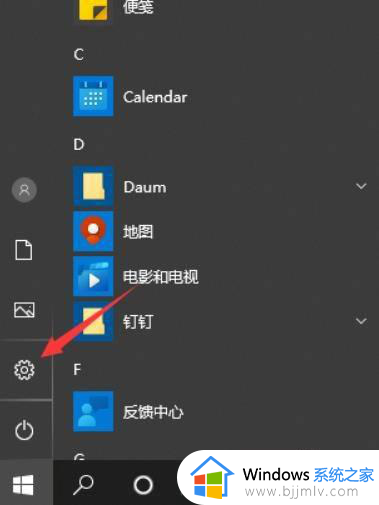
2、进入电脑设置之后,鼠标点击【更新和安全】,并在窗口中,点击恢复→开始。
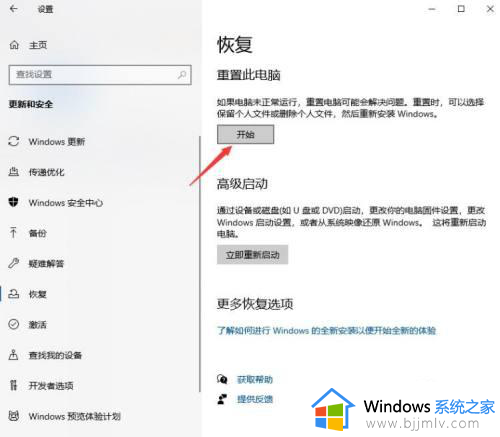
3、清空用户数据,这里选择“删除所有内容”,如图所示:
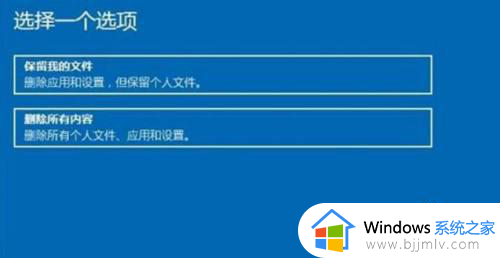
4、选择点击完成后出现以下界面,点击初始化即可进行电脑重置。重置完成会重启,重启后就恢复到之前的出厂设置了。

上述就来告诉大家的win10系统如何删除电脑所有东西所有内容了,如果有不了解的用户就可以按照小编的方法来进行操作了,相信是可以帮助到一些新用户的。
win10怎么删除所有数据和软件?win10系统如何删除电脑所有东西相关教程
- windows10怎么清空所有数据 windows10删除所有内容的方法
- win10怎么备份磁盘的所有东西?win10如何备份磁盘文件数据
- win10如何彻底删除360文件 win10系统彻底删除360所有文件的步骤
- win10删除所有数据恢复出厂设置教程 win10怎么把电脑清空恢复出厂设置
- win10系统删除软件在哪里?win10系统如何删除软件程序
- win10系统如何删除windows凭据 win10彻底删除windows凭据教程
- win10双系统如何删除一个系统 电脑win10双系统怎么删除一个
- win10系统删除文件没有确认提示是怎么回事 win10电脑删除文件没有确认提示框怎么办
- win10注册表无法删除所有指定的值怎么解决
- win10怎么格式化清空全电脑 win10电脑如何格式化清除所有数据
- win10如何看是否激活成功?怎么看win10是否激活状态
- win10怎么调语言设置 win10语言设置教程
- win10如何开启数据执行保护模式 win10怎么打开数据执行保护功能
- windows10怎么改文件属性 win10如何修改文件属性
- win10网络适配器驱动未检测到怎么办 win10未检测网络适配器的驱动程序处理方法
- win10的快速启动关闭设置方法 win10系统的快速启动怎么关闭
win10系统教程推荐
- 1 windows10怎么改名字 如何更改Windows10用户名
- 2 win10如何扩大c盘容量 win10怎么扩大c盘空间
- 3 windows10怎么改壁纸 更改win10桌面背景的步骤
- 4 win10显示扬声器未接入设备怎么办 win10电脑显示扬声器未接入处理方法
- 5 win10新建文件夹不见了怎么办 win10系统新建文件夹没有处理方法
- 6 windows10怎么不让电脑锁屏 win10系统如何彻底关掉自动锁屏
- 7 win10无线投屏搜索不到电视怎么办 win10无线投屏搜索不到电视如何处理
- 8 win10怎么备份磁盘的所有东西?win10如何备份磁盘文件数据
- 9 win10怎么把麦克风声音调大 win10如何把麦克风音量调大
- 10 win10看硬盘信息怎么查询 win10在哪里看硬盘信息
win10系统推荐